Как изменить букву локального диска в Windows 7
В операционных системах Microsoft используется буквенное обозначение накопителей и устройств считывания данных. Системному разделу присваивается буква «С». Остальные жесткие диски и DVD-приводы обозначаются последовательно, по порядку латинского алфавита. Наши эксперты рассказывают, как изменить присвоенную по умолчанию букву в операционной системе Windows 7.
Вызываем диалоговое окно «Выполнить» сочетанием клавиш «Win+R». Набираем в текстовом поле команду прямого доступа в консоль управления дисками «diskmgmt.msc». Жмем кнопку «ОК» или клавишу Enter на физической клавиатуре.
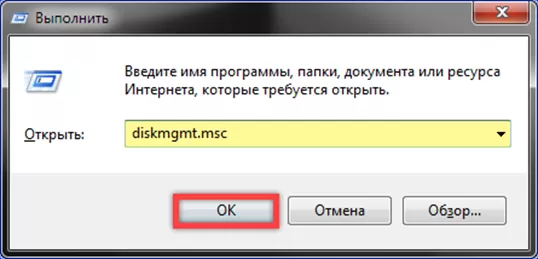
На следующем снимке экрана показан классический пример «беспорядка», при котором требуется изменить букву локального диска. Возникает такая ситуация, когда пользователь добавляет в систему второй накопитель. Windows автоматически присваивает ему следующую по порядку свободную букву. В результате пользователь имеет основной диск «С» с установленной ОС, CD-ROM «D» и новый накопитель «E». Решение у задачи простое. Освобождаем букву «D» назначив для CD-ROM любую после «E». Щелкаем правой кнопкой мышки по иконке накопителя разворачивая контекстное меню. Выбираем пункт «Изменить», отмеченный на скриншоте цифрой «4».
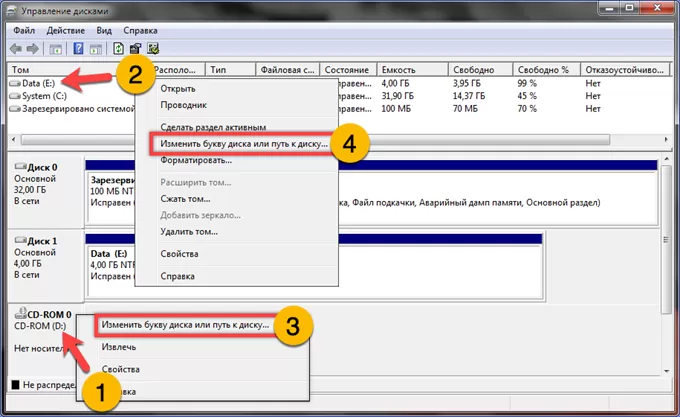
Во всплывающем окне разворачиваем латинский алфавит скрытый в отмеченной единицей области. Выбираем нужную букву «D». Нажимаем «ОК» подтверждая внесенные изменения.
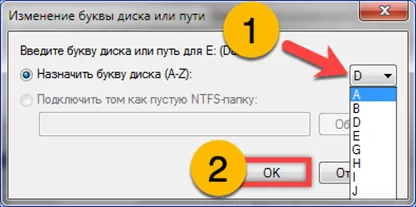
Соглашаемся на продолжение операции кликнув по кнопке «Да».
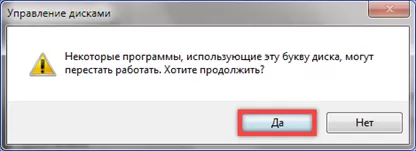
Даем разрешение менеджеру дисков на смену буквы для выбранного накопителя.
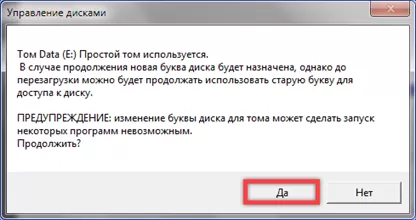
На последнем снимке экрана стрелками показан результат проделанной операции. Диски обозначены последовательно, а за ними по порядку алфавита следует CD-ROM.
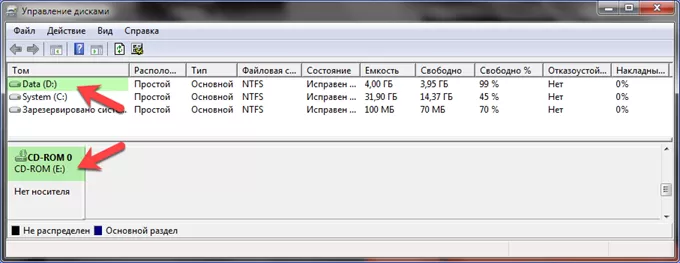
В заключение
Наши эксперты на практическом примере показали, как изменить букву локального диска в Windows 7 и в какой ситуации это необходимо.
Оцените статью |
|
22.11.2024







